Η σύνδεση ενός φυσικού πληκτρολογίου σε iPhone/iPad μέσω Bluetooth έχει πολλά οφέλη. Συνδέοντας ένα πληκτρολόγιο σε iPhone, οι χρήστες μπορούν να κάνουν την πληκτρολόγηση στη συσκευή τους iOS πολύ πιο εύκολη και ακόμη και να χρησιμοποιούν εφαρμογές επεξεργασίας κειμένου για να γράφουν εκτενή κομμάτια κειμένου απευθείας στο smartphone τους.
Σε νεότερες εκδόσεις iOS που περιλαμβάνουν το iOS 14 ή μεταγενέστερες, οι χρήστες μπορούν να συνδέσουν ένα εξωτερικό πληκτρολόγιο σε iPhone και να επωφεληθούν από τις συντομεύσεις πληκτρολογίου iPhone ή Εντολές.
Μέρος 1:Πώς να συνδέσετε το εξωτερικό πληκτρολόγιο στο iPhone
Η σύνδεση εξωτερικού πληκτρολογίου με iPhone είναι πολύ εύκολη και απλή. Μπορείτε να το κάνετε ακολουθώντας μερικά απλά βήματα.
- Στη σελίδα πρόσβασης Bluetooth στο iPhone και βεβαιωθείτε ότι το Bluetooth είναι ενεργοποιημένο.
- Στη συνέχεια θέστε το εξωτερικό πληκτρολόγιο σε λειτουργία ανακάλυψης.
- Μόλις το πληκτρολόγιό σας βρίσκεται σε λειτουργία ανακάλυψης, θα εμφανιστεί στην ενότητα "Άλλες συσκευές" του iPhone σας.
- Πατήστε στο όνομα του πληκτρολογίου σας για να το συνδέσετε στο iPhone.
- Τώρα το iPhone θα σας ζητήσει να εισαγάγετε έναν αριθμό στο εξωτερικό πληκτρολόγιό σας. Πληκτρολογήστε το και, στη συνέχεια, πατήστε το πλήκτρο Enter.
Αυτό είναι, το πληκτρολόγιο θα πρέπει τώρα να είναι συνδεδεμένο με το iPhone σας και θα εμφανίζεται στην ενότητα συνδεδεμένες συσκευές της σελίδας Ρύθμιση Bluetooth.
Μέρος 2: Δώστε πλήρη πρόσβαση στο πληκτρολόγιο στο iPhone και ενεργοποιήστε τις συντομεύσεις
Τώρα που έχετε συνδέσει με επιτυχία ένα εξωτερικό πληκτρολόγιο στο iPhone σας, πρέπει να ενεργοποιήσετε τη ρύθμιση Πλήρης πρόσβαση πληκτρολογίου, ώστε να μπορείτε να ελέγχετε το iPhone σας με το εξωτερικό πληκτρολόγιο.
Η ενεργοποίηση αυτής της επιλογής θα σας επιτρέψει να χρησιμοποιήσετε εντολές για την εκτέλεση συγκεκριμένων εργασιών στον υπολογιστή σας. Αυτό περιλαμβάνει τη χρήση μόνο του πληκτρολογίου για να μεταβείτε στην Αρχική σελίδα, στην εφαρμογή εναλλαγής, στο Κέντρο ελέγχου, στην επανεκκίνηση του iPhone, στην εκκίνηση συντομεύσεων Siri και πολλά άλλα.
Μπορείτε να ενεργοποιήσετε τη ρύθμιση Πλήρης πρόσβαση πληκτρολογίου στο iPhone ακολουθώντας αυτά τα βήματα.
- Στο iPhone, ανοίξτε τις Ρυθμίσεις -> Προσβασιμότητα -> Πληκτρολόγια .
- Στη σελίδα ρύθμισης πληκτρολογίων πατήστε στην επιλογή Πλήρης πρόσβαση πληκτρολογίου
- Από την επόμενη σελίδα ενεργοποιήστε την εναλλαγή για πλήρη πρόσβαση στο πληκτρολόγιο.
Αφού ενεργοποιήσετε την Πλήρης πρόσβαση πληκτρολογίου για τα εξωτερικά πληκτρολόγια, θα μπορείτε να χρησιμοποιήσετε τις ακόλουθες συντομεύσεις πληκτρολογίου iPhone και να εκτελέσετε γρήγορα διάφορες εργασίες χωρίς να αγγίξετε την οθόνη.
Συντομεύσεις πληκτρολογίου iPhone
Αφού
ενεργοποιήσετε την Πλήρης πρόσβαση πληκτρολογίου στο iPhone σας, όπως
φαίνεται στο μέρος 2 αυτού του οδηγού, μπορείτε να εκτελέσετε διάφορες
ενέργειες στο iPhone σας χρησιμοποιώντας μόνο το εξωτερικό πληκτρολόγιο.
Ακολουθούν μερικές από τις πιο χρήσιμες συντομεύσεις πληκτρολογίου στο iPhone.
Εντολές πληκτρολογίου συσκευής για iPhone
| Σπίτι | ⌘ Η |
| Εναλλαγή εφαρμογών | Καρτέλα Α |
| Κέντρο ελέγχου | Καρτέλα Γ |
| Κέντρο ειδοποιήσεων | Καρτέλα Ν |
| Κλείδωμα οθόνης | Καρτέλα L |
| Επανεκκίνηση | ⌃ ⌥ ⇧ ⌘ R |
| Σίρι | Καρτέλα S |
| Συντόμευση προσβασιμότητας | Καρτέλα X |
| σύνθημα κινδύνου | ⌃ ⌥ ⇧ ⌘ S |
| Περιστροφή συσκευής | Καρτέλα R |
| Ανάλυση | ⌃ ⌥ ⇧ ⌘. |
| Λειτουργία διέλευσης | ⌃ ⌥ ⌘ Ρ |
Βασικές εντολές πληκτρολογίου για iPhone
| Βοήθεια | Καρτέλα Η |
| Προχωρήστε προς τα εμπρός | Αυτί |
| Μετακίνηση προς τα πίσω | ⇧ Καρτέλα |
| Ανεβείτε | Βέλος |
| Μετακινηθείτε προς τα κάτω | Βέλος προς τα κάτω |
| Κινήσου αριστερά | Βέλος αριστερά |
| Μετακινηθείτε προς τα δεξιά | Βέλος δεξιά |
| Θέτω εις ενέργειαν | Χώρος |
| Σπίτι | ⌘Η |
Εντολές πληκτρολογίου κίνησης για iPhone
| Προχωρήστε προς τα εμπρός | Αυτί |
| Μετακινηθείτε προς τα πίσω | ⇧ Καρτέλα |
| Ανεβείτε | Βέλος |
| Μετακινηθείτε προς τα κάτω | Βέλος προς τα κάτω |
| Κινήσου αριστερά | Βέλος αριστερά |
| Μετακινηθείτε προς τα δεξιά | Βέλος δεξιά |
| Μεταβείτε στην αρχή | Αριστερό βέλος καρτέλας |
| Μετακίνηση στο τέλος | Καρτέλα βέλος δεξιά |
| Μετάβαση στο επόμενο στοιχείο | ⌃ Καρτέλα |
| Μετάβαση στο προηγούμενο στοιχείο | ⇧ ⇧ Καρτέλα |
| Εύρημα | Καρτέλα ΣΤ |
Εντολές αλληλεπίδρασης πληκτρολογίου για iPhone
| Θέτω εις ενέργειαν | Χώρος |
| Πήγαινε πίσω | Καρτέλα Β |
| Μενού με βάση τα συμφραζόμενα | Καρτέλα Μ |
| Ενέργειες | Καρτέλα Z |


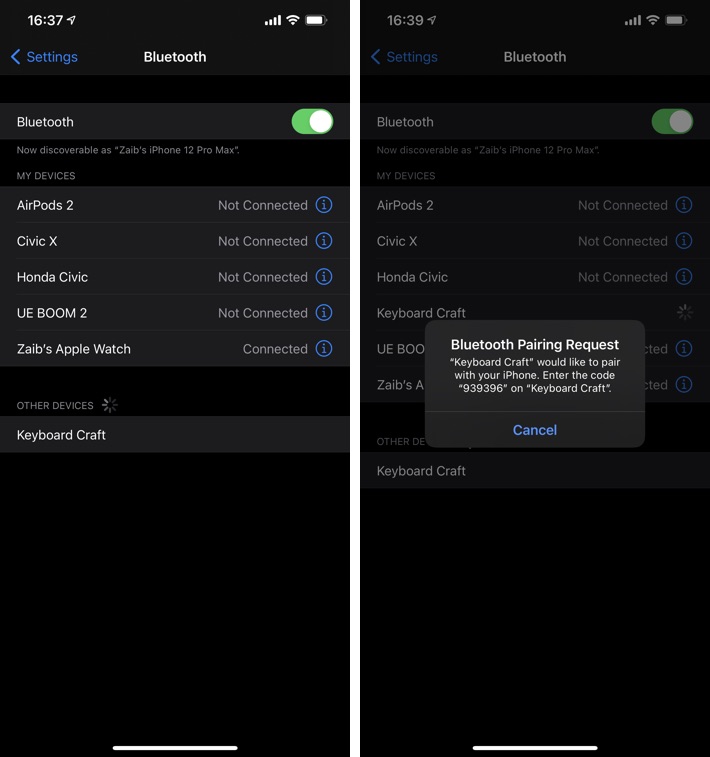
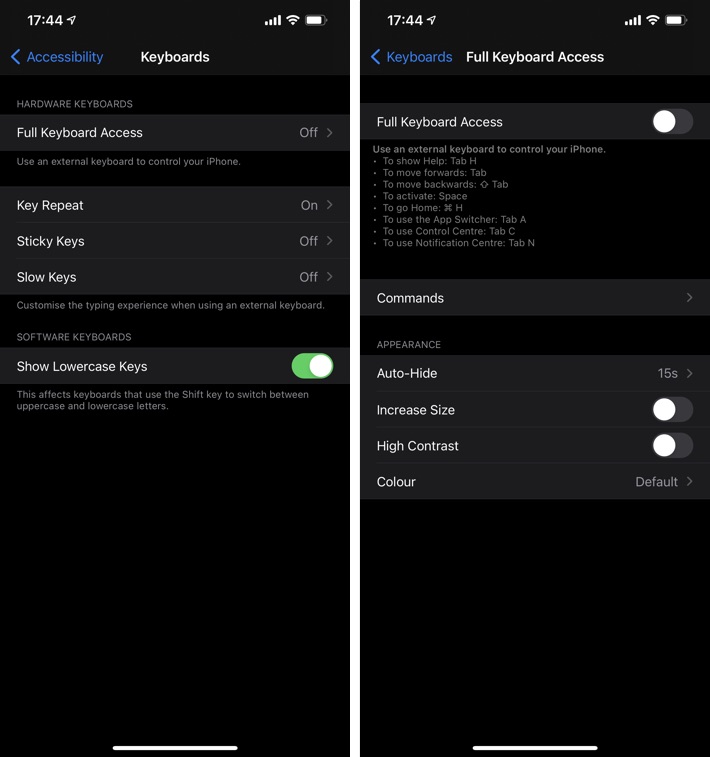

Πείτε ελεύθερα τη δικιά σας άποψη με τα σχόλια σας